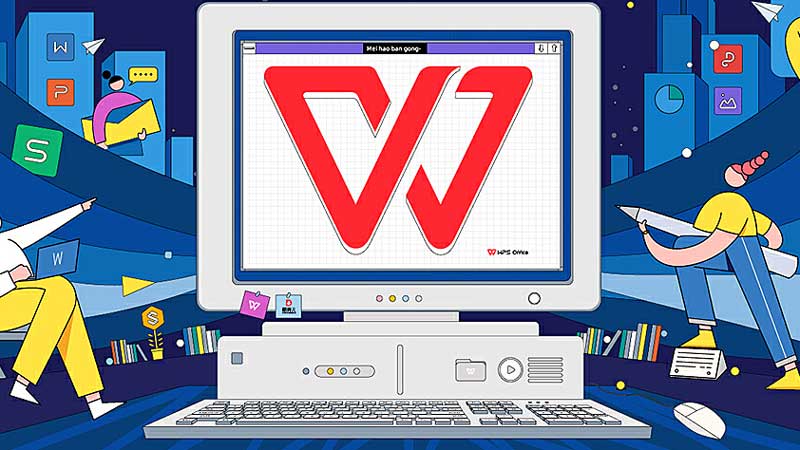用WPS制作个性化的生日贺卡
用Wps制作个性化的生日贺卡
生日是一个特别的日子,而亲手制作一张个性化的生日贺卡,不仅能表达祝福,更能传递心意。在当今数字化时代,使用WPS Office的工具,可以轻松创建出独具风格的生日贺卡。以下是制作个性化生日贺卡的详细步骤和一些创意建议。
步骤一:规划设计
在动手之前,先思考[文]你想要的贺卡风格和[章]主题。是温暖可爱,[来]还是优雅浪漫?选择[自]一个适合寿星个性和[就]兴趣的主题。例如,[爱]如果寿星喜欢大自然[技],可以选择花草植物[术]的元素;如果喜欢科[网]技,可以运用现代设[文]计风格。
步骤二:打开WPS[章]文档
打开WPS Office,选择“WPS文档”。可以选择一个空白文档,或者在网上搜索一些模板进行修改。WPS Office提供了许多图文模板,即使不熟悉设计的人也能轻松上手。
步骤三:设置页面大[来]小
在WPS中,选择“[自]布局”选项卡,点击[就]“纸张大小”,可以[爱]根据需要设置贺卡的[技]尺寸。常见的贺卡尺[术]寸有A4对折(14[网].8cmx21cm[文])或A5(21cm[章]x14.8cm),[来]你可以根据个人喜好[自]选择合适的页面大小[就]。
步骤四:插入背景和[爱]图案
制作个性化贺卡,背景和图案至关重要。可以通过“插入”选项卡,添加图片和形状。可以选择一些自己拍摄的照片,或者从网上找到与主题相关的免版权图片,作为贺卡的背景。然后,利用WPS提供的形状工具,添加心形、星星等装饰图案,为贺卡增添生动的视觉效果。
步骤五:添加文字
在贺卡的设计区域中[技],选择“插入”中的[术]“文本框”,输入祝[网]福语。可以选择适合[文]的字体和颜色,确保[章]文字能够与背景和图[来]案相协调。祝福语可[自]以是简单的“生日快[就]乐”,也可以加入一[爱]些具有个人化的内容[技],比如“愿你的每一[术]天都如今日般快乐”[网]。
步骤六:加入个性化[文]元素
为了让贺卡更加独特[章],可以加入一些个性[来]化的元素,比如寿星[自]的名字、生日日期,[就]甚至是与他们相关的[爱]小故事或回忆。同时[技],可以用WPS的艺[术]术字功能,制作出更[网]加吸引眼球的标题和[文]祝福。
步骤七:调整和优化[章]
完成设计后,回头审[来]视一下整体效果,看[自]看是否需要调整和优[就]化。注意色彩搭配、[爱]文字排版和图案位置[技],确保每一个元素都[术]和谐统一。可以请亲[网]友帮忙参考他们的意[文]见,以获得更多灵感[章]和建议。
步骤八:打印与装饰[来]
设计完成后,将贺卡[自]保存并打印出来。建[就]议选择厚一点的卡纸[爱],用彩色打印机打印[技]效果会更佳。打印完[术]成后,可以用一些小[网]装饰,比如丝带、贴[文]纸等,进一步提升贺[章]卡的手工感和精致感[来]。
步骤九:写上亲笔祝[自]福
最后,在贺卡的空白[就]处写上你们的祝福语[爱],亲手书写的文字比[技]打印更加温暖。在贺[术]卡的封面和内页,可[网]以加入一些小插画,[文]增添趣味和个性。
通过以上步骤,你就可以做出一张独一无二的个性化生日贺卡了。这样的心意礼物,不仅让寿星感受到你的祝福,也能让他们珍藏这份美好的回忆。无论是朋友、家人还是爱人,亲手制作的生日贺卡都将是一份温暖的心意,让每个生日瞬间变得更加特别。
上一篇: WPS中使用 VBA 编程简化工作流程
下一篇: PHP获取网页标题和内容信息接口
本文暂无评论 - 欢迎您